OS X 10.10 Yosemiteのリカバリディスクを作成する方法
OS X 10.10 YosemiteでもOS X 10.9 Mavericks同様USBメモリからリカバリする方法が提供されています。
OS X 10.9 Mavericksは以下の方法になりますが、OS X 10.10 Yosemiteではコマンドが若干異なりますので改めてご紹介します。
https://kumadoumei.net/2014/06/os-x-109-mavericks/
用意するもの
- 8GBの容量のUSBメモリ(実際は6GBあれば足りますが6GBのUSBメモリを探すのは大変です)
- 「OS X Yosemiteインストール.app」をアプリケーションフォルダへコピーしておきます。
リカバリディスクの作成方法は?
1.USBメモリをMac本体に刺しディスク名を確認しておきます。
(bootという名前で予めフォーマットしてあればこの手順のコマンドをコピペで作成できます。)
ターミナル.appを起動し
sudo /Applications/"Install OS X Yosemite.app"/Contents/Resources/createinstallmedia --volume /Volumes/boot --applicationpath /Applications/"Install OS X Yosemite.app" --nointeraction
と入力します。ただし、
/Volumes/boot
のbootは1.で確認したUSBメモリの名前に変更をして下さい。
パスワードの入力を促されるので現在ログインしているユーザー(要管理権限)のパスワードを入力します。
Erasing Disk: 0%... 10%... 20%... 30%...100%... Copying installer files to disk... Copy complete. Making disk bootable... Copying boot files... Copy complete. Done.
自動的にフォーマット及びファイルのコピーが始まり、「Done.」と表示されれば完了です。
リカバリディスクから起動するには?
USBメモリを刺したままMacの電源をつけ「optionキー」を押しっぱなしにします。
上の画像のような「スタートアップマネージャー」が起動するので、矢印キーで「Install OS X Yosemite」を選択し、「enter」キーを押します。
(画像はMavericksの時のものです)
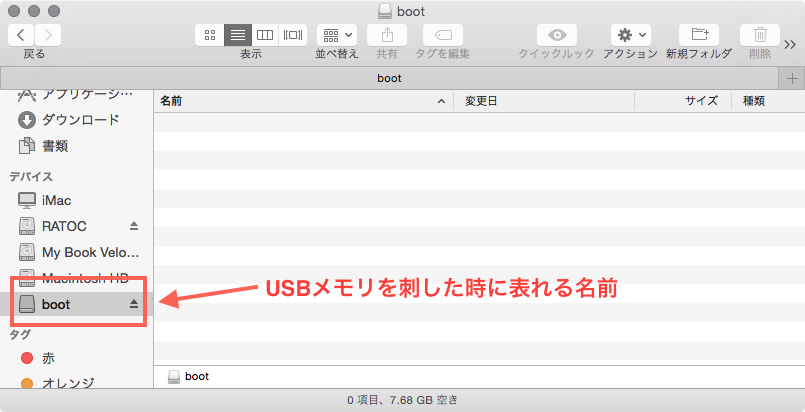
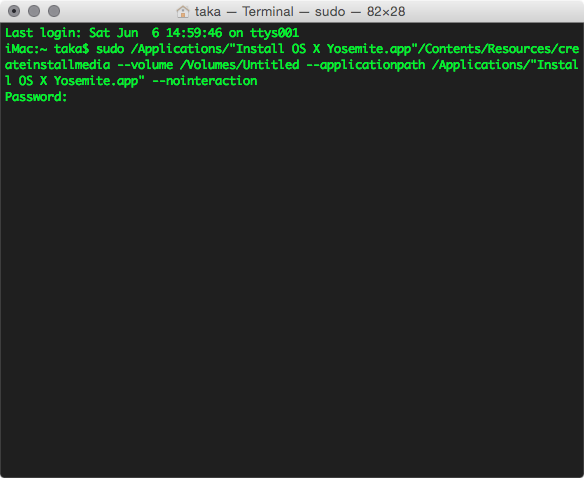
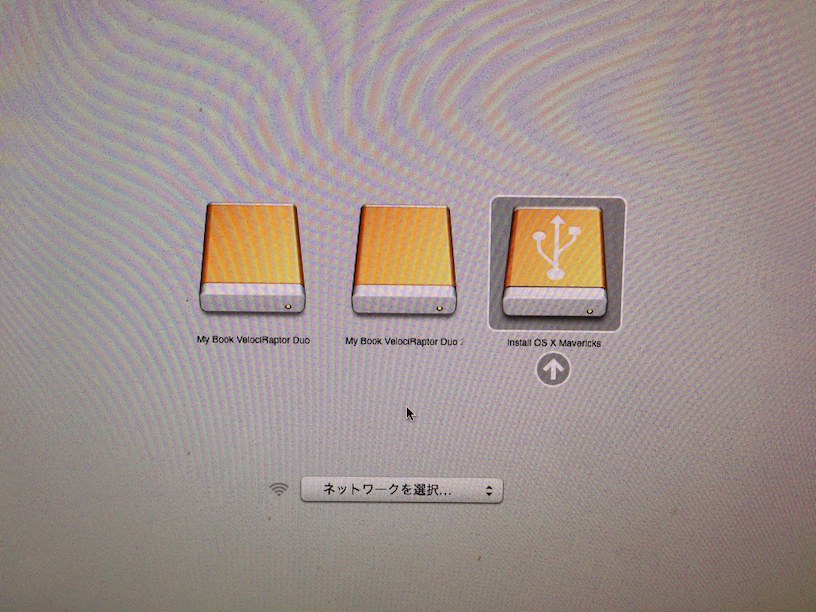


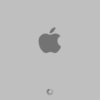

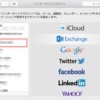
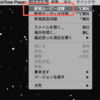

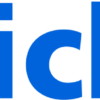
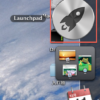



ディスカッション
コメント一覧
まだ、コメントがありません